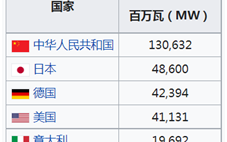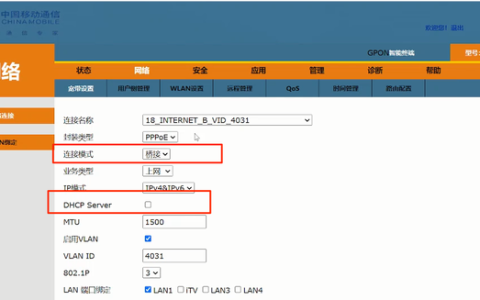经常会碰到一些同事问小杂,从网页中复制到word里的文字都有底色,超级丑!你看:
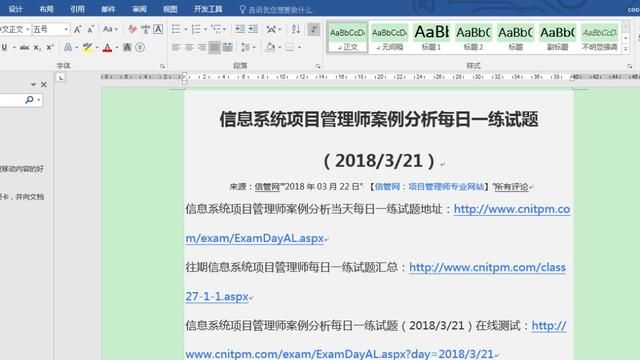
请忽略两边原先就有的原谅色。。。
中间的文字从网页中拷过来之后,还保留着网页的底色(这里是灰白色)。
一般情况下,大家都会先试着用以下两个功能来消除:
突出显示文本
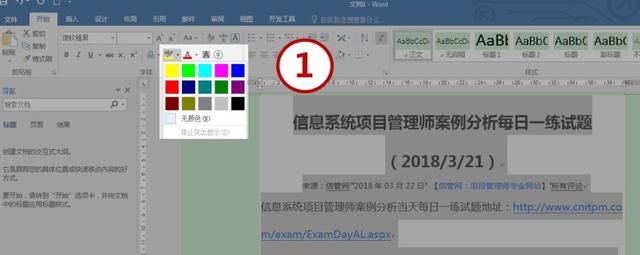
底纹
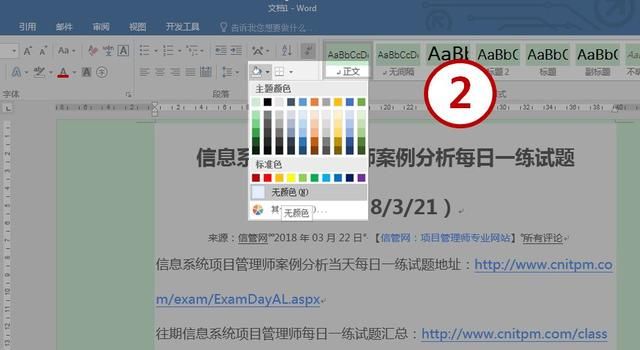
可是却并没有任何效果!
其实从网页拷过来所保留的底色就是底纹,上面的第二个思路的确是对的,只是方法没对而已。
下面,见证奇迹的时刻~~
Step 1
全选刚刚拷贝过来的内容(废话)
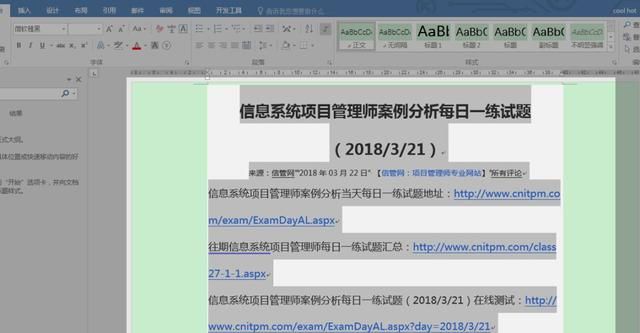
Step 2
根据Word版本的不同,会在不同的地方:
Word 2013~2016在设计选项卡→页面边框里

Word2007~2010在页面布局选项卡→页面边框里

WPS也是在页面布局选项卡→页面边框里

Step 3
在弹出来的框框里选择底纹选项卡,填充选“无颜色”,图案选“清除”。
敲黑板!注意了,默认情况下已经是“无颜色”和“清除”的,但是如果保持默认情况直接点确认的话,依然什么都没改变!
必须手动在填充里重新选一次“无颜色”、在图案里重新选一次“清除”!
这里就不重复说三遍了。
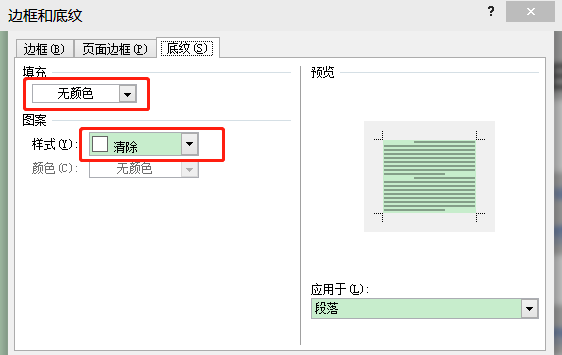
效果自己看下面的动图。
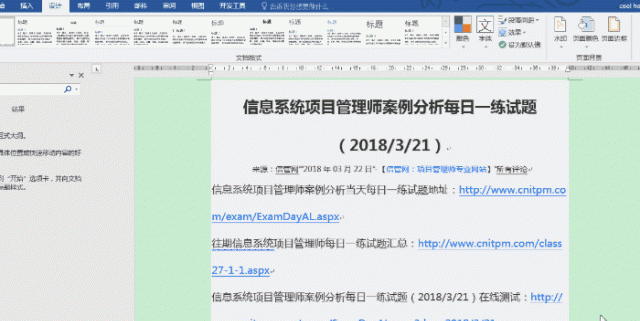
请原谅小杂接下来再拖更1个多月,上班比较忙、又要备考。。。